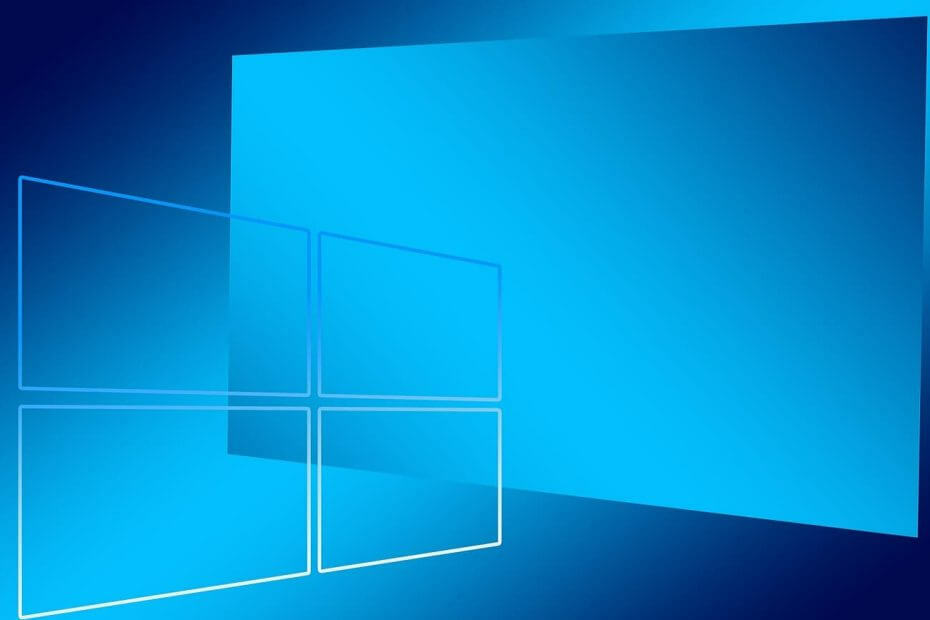
Це програмне забезпечення буде підтримувати ваші драйвери та працювати, тим самим захищаючи вас від поширених помилок комп’ютера та відмови обладнання. Перевірте всі свої драйвери зараз у 3 простих кроки:
- Завантажте DriverFix (перевірений файл завантаження).
- Клацніть Почніть сканування знайти всі проблемні драйвери.
- Клацніть Оновлення драйверів отримати нові версії та уникнути несправності системи.
- DriverFix завантажив 0 читачів цього місяця.
Попередній збірки оновлення для Windows 10 квітня 2018 року вперше представили функцію захоплюючого рядка пошуку. Microsoft тепер покращує досвід пошуку у формі пошуковий додаток.
Починаючи з Оновлення для Windows 10 травня 2019 р, Microsoft оновила досвід пошуку. Захоплююча панель пошуку була рестайлінгова, і тепер вона має закруглені кути.
Багато людей навіть не підозрюють, що ця функція вимкнена за замовчуванням у Windows 10.
Однак на вашому пристрої має працювати Windows 10 версії 1903 (травень 2019 року), щоб увімкнути прихований іммерсивний рядок пошуку.
У цій статті перелічено кілька простих кроків, яких потрібно виконати, щоб отримати новий досвід пошуку до його офіційного випуску.
Перш ніж рухатися вперед, рекомендується зробити резервну копію системи. Пам'ятайте, ви завжди можете використовувати резервну копію для відновлення системи у разі виникнення проблем.
Кроки для ввімкнення захоплюючого пошуку із закругленими кутами в Windows 10
- відчинено Редактор реєстру та знайдіть такий ключ:
HKEY_CURRENT_USER \ Програмне забезпечення \
Microsoft \ Windows \ CurrentVersion \ Search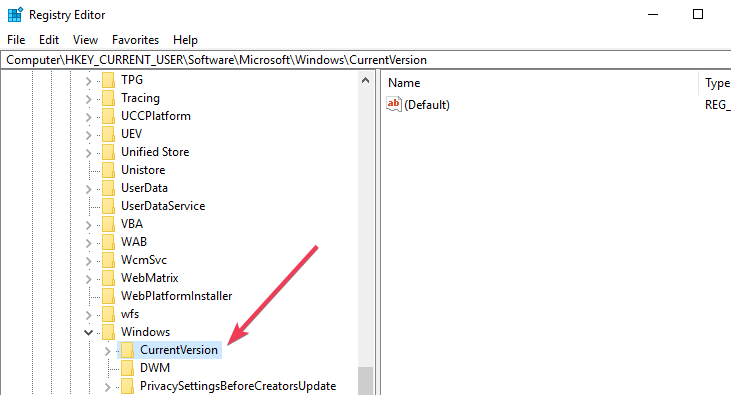
- Тепер на цьому кроці вам потрібно створити нове 32-розрядне значення DWORD. Перейдіть до правої панелі та виконайте такі дії: Клацніть правою кнопкою миші >> Створити >> Значення DWORD (32-біт). Встановіть назву як Іммерсивний пошук.
- Двічі клацніть щойно створений DWORD і встановіть його значення до 1.
- Перейдіть до наступного місця в Редактор реєстру:
HKEY_CURRENT_USER \ Software \ Microsoft \
Windows \ CurrentVersion \ Search \ Flighting - Зараз клацніть правою кнопкою миші Літаюча папка і виберіть Новий щоб створити підрозділ. Назвіть ключ “Замінити“. Створюючи щоразу нові ключі, переконайтеся, що їх немає пробіли в назві ключа.
- Врешті-решт, виберіть новий Замінити і перейдіть до правої панелі. Клацніть правою кнопкою миші та виберіть Новий>> DWORD (32-розрядна версія) названий “ImmersiveSearchFull“. Тепер змініть його значення за замовчуванням до 1.
- Повторіть той самий процес, щоб створити новий 32-розрядний DWORD з назвою “CenterScreenRoundedCornerRadius“. Двічі клацніть CenterScreenRoundedCornerRadius, щоб встановити значення 9.
Нарешті, слід перезапустити Провідник файлів із диспетчера завдань, щоб активувати нову функцію.
Ви також можете перезавантажити систему. Після завершення перезавантаження можна перейти до панелі завдань і натиснути піктограму пошуку, щоб активувати вікно пошуку.
Якщо ви уважно спостерігаєте, нове вікно не включає Cortana і має закруглені кути.
Варто зазначити, що переробка інтерфейсу користувача - це незавершена робота. Microsoft може зайняти деякий час, щоб повністю зробити її доступною для виробничих пристроїв.
Чи вважаєте ви новий досвід пошуку корисним? Поділіться своїми думками в розділі коментарів нижче.
ПОВ'ЯЗАНІ СТАТТІ, ЩО ВИ ПОТРІБНІ ПЕРЕВІРИТИ:
- У вікні пошуку Windows 10 May Update не відображаються всі останні програми
- Заборонити показ пошукових запитів Google на інших комп’ютерах [ПОВНИЙ ПОСІБНИК]


